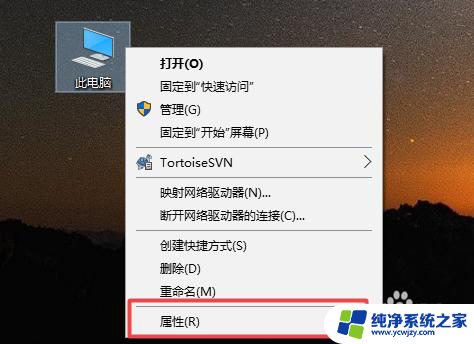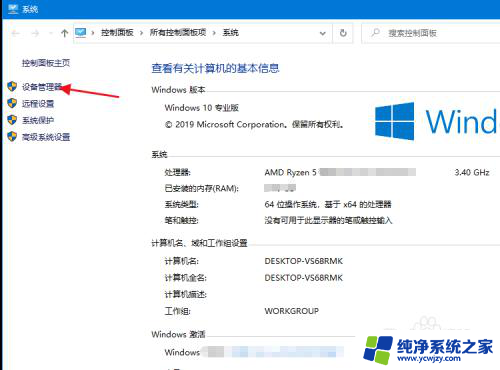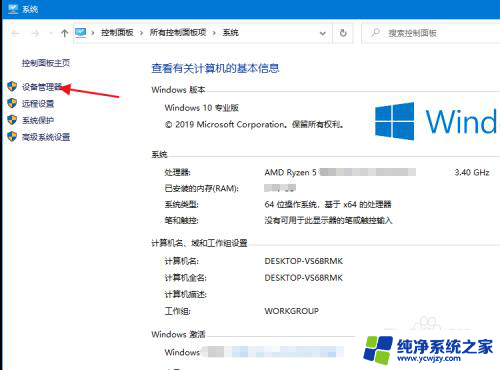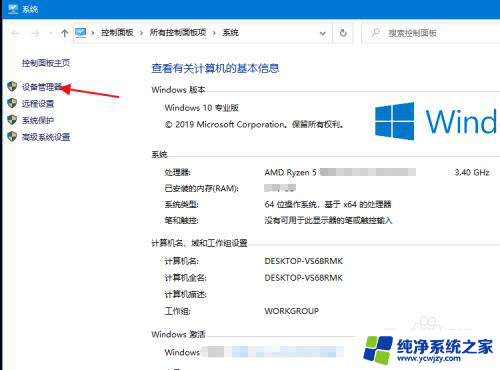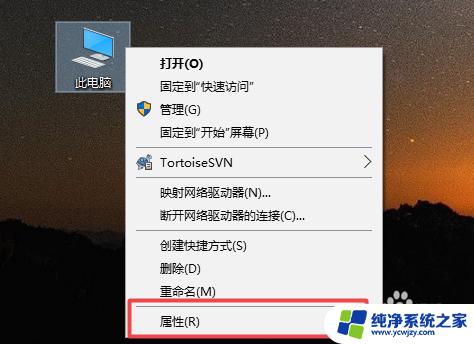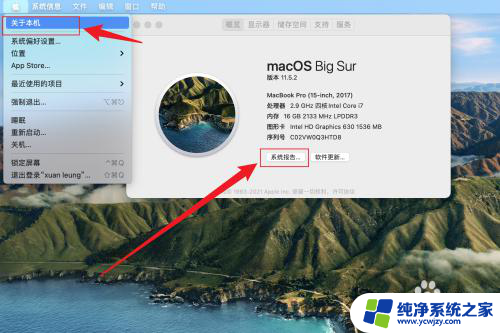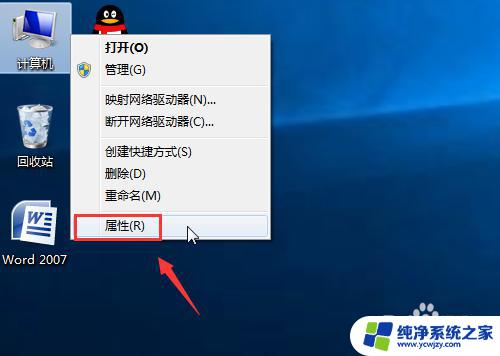新装上的固态硬盘不显示 电脑新增固态硬盘不显示怎么办
更新时间:2024-03-16 11:07:43作者:xiaoliu
有不少用户遇到了一个困扰:新装上的固态硬盘不显示在电脑上,这种情况可能让人感到困惑和焦虑,但其实只要按照正确的方法和步骤来操作,问题是可以得到解决的。在面对电脑新增固态硬盘不显示的情况时,我们可以通过一些简单的方法来排查和解决这个问题,让固态硬盘顺利显示在电脑上。接下来我们就来一起探讨一下该如何应对这种情况。
操作方法:
1.点击进入系统中的设备管理器。
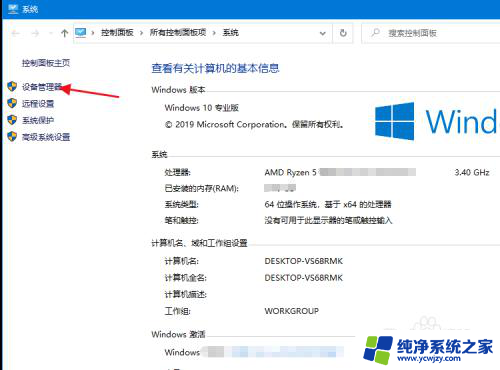
2.打开磁盘驱动器,看一下电脑是否读取成功新的固态硬盘。没有的话可以右击选择扫描,或者是固态没有安装正确。
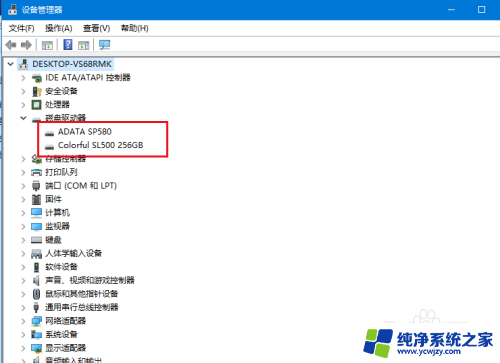
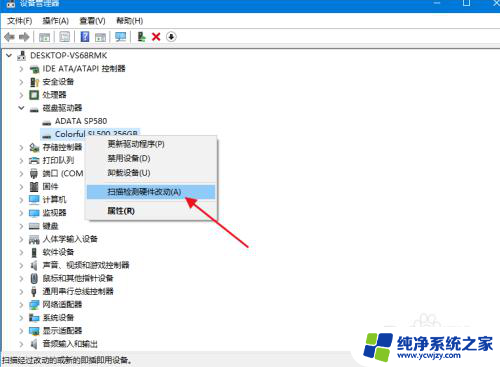
3.固态识别出来后,进入电脑设置中的搜索。搜索分区,进入创建并格式化硬盘分区。
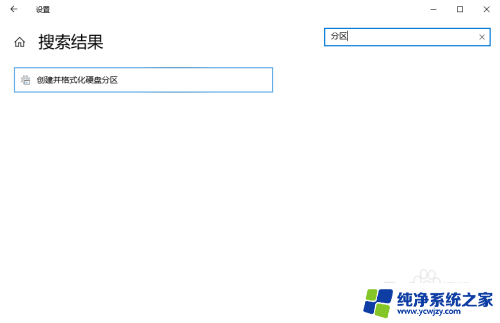
4.选择新的未知磁盘,选择初始化,点击确定。
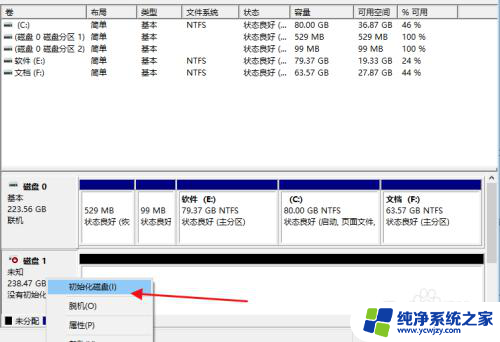
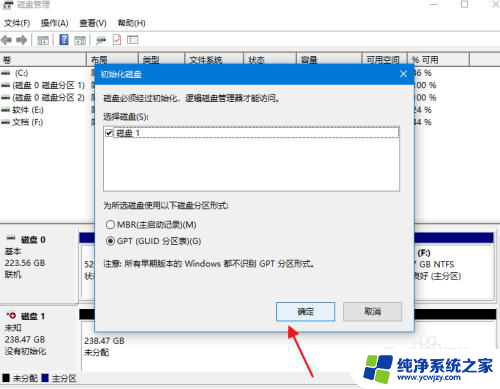
5.再点击未分配磁盘选择新建简单卷,要分多大填多大。剩余的再按照这个方法分。
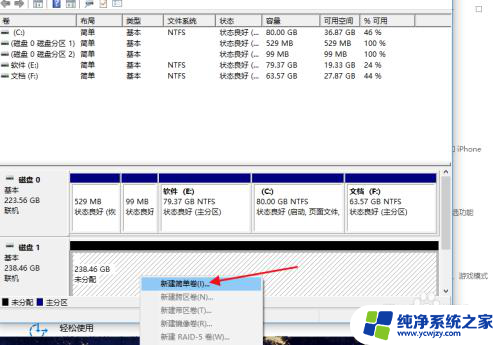
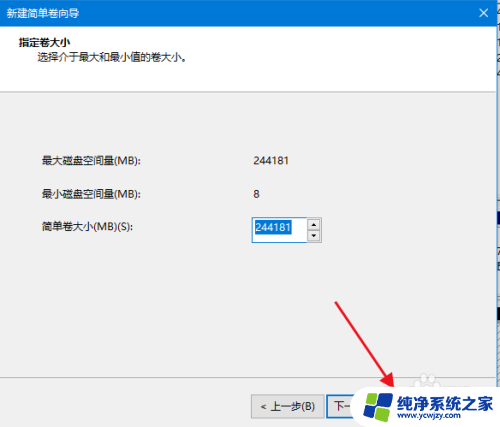
6.分好磁盘号后点击下一步,可以使用默认设置,点击下一步。
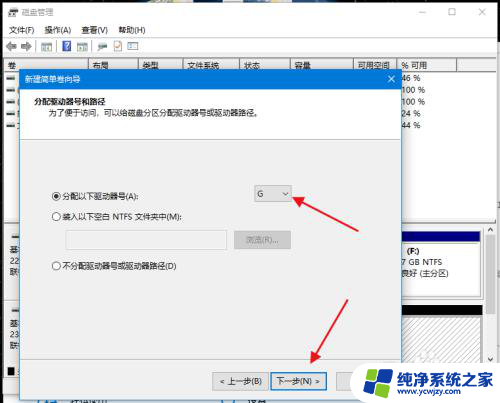
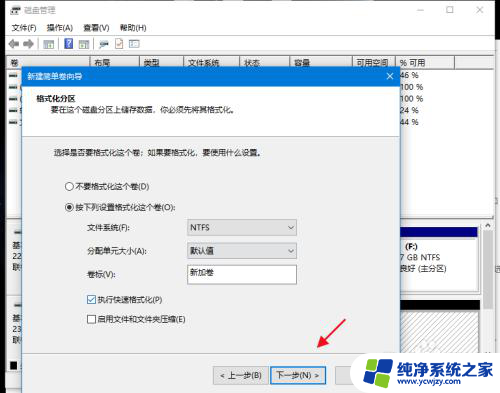
7.等待格式化后,在我的电脑中就能够显示新增固态了,可以重命名。
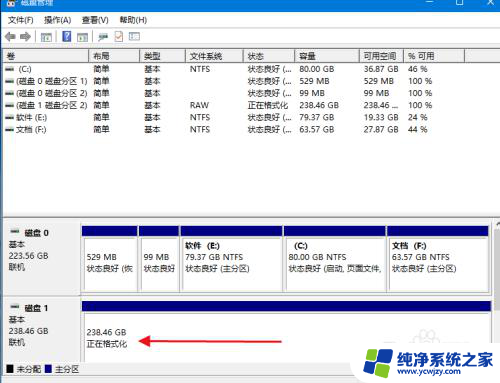
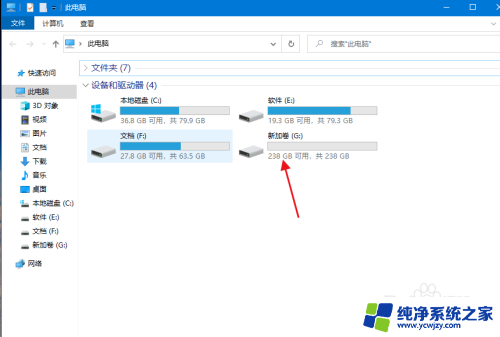
以上是新装上的固态硬盘不显示的全部内容,有需要的用户可以按照以上步骤操作,希望对大家有所帮助。